ماوس Razer أو لوحة المفاتيح لا تظهر في Razer Synapse؟ جرب هذه الإصلاحات الستة

لا تجعل نفسك في حالة دوار
Razer Synapse هو تطبيق برمجي يساعدك، عند إقرانه بأجهزة Razer الطرفية، على إدارتها وتخصيصها واستخدامها إلى أقصى إمكاناتها. ومع ذلك، في بعض الأحيان، لا يكتشف البرنامج لوحة مفاتيح الألعاب أو الماوس أو سماعة الرأس الخاصة بشركة Razer. يمكن أن يكون تنفيذ ذلك أمرًا محبطًا، خاصة إذا قمت مسبقًا بإعداد ملف تعريف مخصص تريد استخدامه.
غالبًا ما تحدث مشكلة عدم تعرف Razer Synapse على الأجهزة الطرفية مع الماوس ولوحة المفاتيح. ولكن يمكن أن يحدث ذلك لأي جهاز طرفي مثل سماعة الرأس أو الميكروفون أو أي جهاز آخر يعمل معه Synapse عادةً. ستوضح لك هذه المقالة كيفية حل مشكلة عدم تعرف Razer Synapse 3 وRazer Synapse 2 على الأجهزة الطرفية.
1. قم بإجراء استكشاف أخطاء الأجهزة وإصلاحها
هناك عدة طرق يمكنك من خلالها استكشاف أخطاء أجهزتك وإصلاحها، خاصة عندما يتعلق الأمر بالأجهزة الطرفية مثل الماوس ولوحة المفاتيح. يمكنك توصيلها من جهاز الكمبيوتر الخاص بك وتجربتها على جهاز آخر مثبت عليه برنامج Razer Synapse لمعرفة ما إذا كان من الممكن اكتشافها.
إذا لم يكن لديك جهاز كمبيوتر آخر في متناول يديك، فيمكنك ببساطة توصيل أجهزتك الطرفية بمنفذ USB مختلف. تأكد من توصيله مباشرة بجهاز الكمبيوتر الخاص بك دون استخدام لوحات وصل USB الوسيطة. يجب عليك أيضًا التحقق من كابلات الجهاز ومنافذ USB بحثًا عن أي ضرر مادي.
أخيرًا، يحتوي نظاما التشغيل Windows 10 و11 على مستكشف أخطاء الأجهزة ومصلحها الذي يمكنك استخدامه لمعرفة ما إذا كانت هناك مشكلة في أجهزتك. مستكشف أخطاء الأجهزة والأجهزة ومصلحها غير مرئي من الإعدادات. سيكون عليك استخدام موجه الأوامر. وإليك الطريقة:
- تأكد من أن أجهزة Razer التي تختبرها متصلة بجهاز الكمبيوتر الخاص بك.
- انقر فوق عدسة مكبرة على شريط مهام Windows 10/11. سيؤدي هذا إلى فتح شريط البحث. اكتب كمد وحدد موجه الأوامر.
- اكتب أمر مستكشف الأخطاء ومصلحها: msdt.exe -id DeviceDiagnostic.
- سيتم فتح هذا الأجهزة والأجهزة مستكشف الأخطاء ومصلحها. انقر التالي.
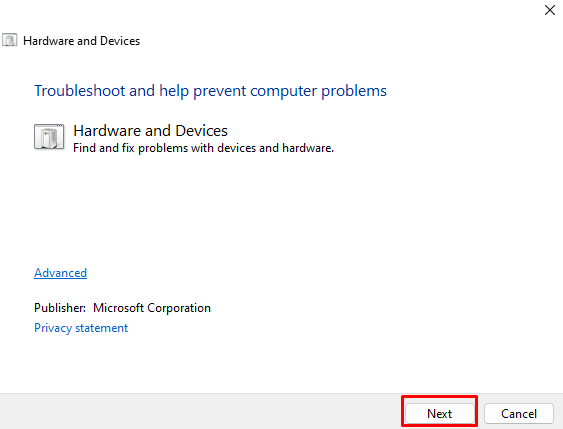
- انتظر حتى يقوم مستكشف الأخطاء ومصلحها باكتشاف المشكلات.
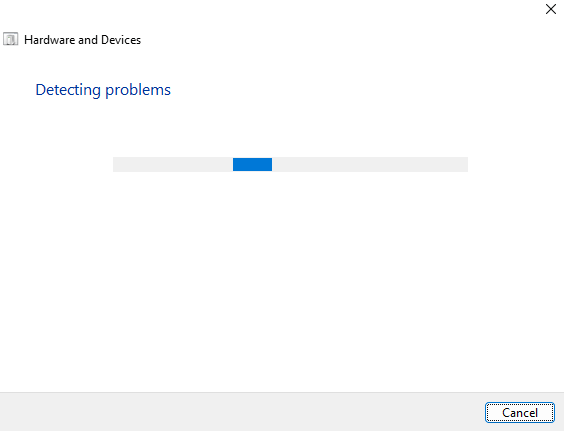
- إذا اقترح مستكشف الأخطاء ومصلحها أي حلول، فحدد تطبيق هذا الإصلاح لتنفيذه.
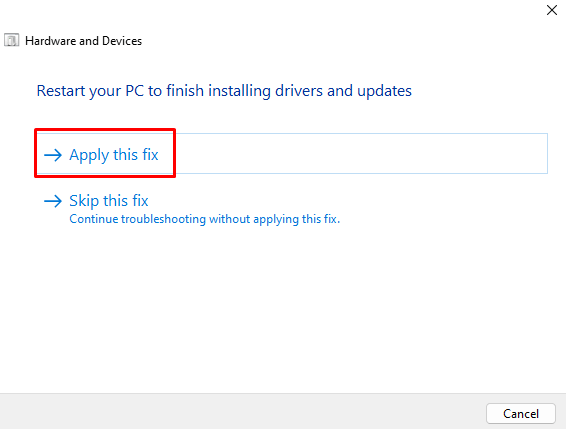
2. أعد تثبيت برامج تشغيل الأجهزة
هناك إصلاح آخر يُقال إنه يعمل وهو إعادة تثبيت جميع الأجهزة المتوافقة مع Razer HID. يمكن أن يساعد هذا في حل أية مشكلات قد تواجهها برامج تشغيل الماوس ولوحة المفاتيح.
- يضعط فوز + اكس على لوحة المفاتيح لإظهار قائمة Power User.
- يختار مدير الجهاز من القائمة.
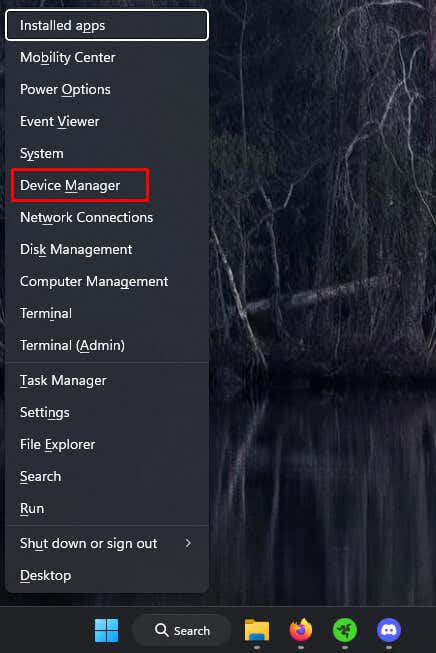
- انقر نقرا مزدوجا الفئران وأجهزة التأشير الأخرى لعرض الأجهزة الطرفية.
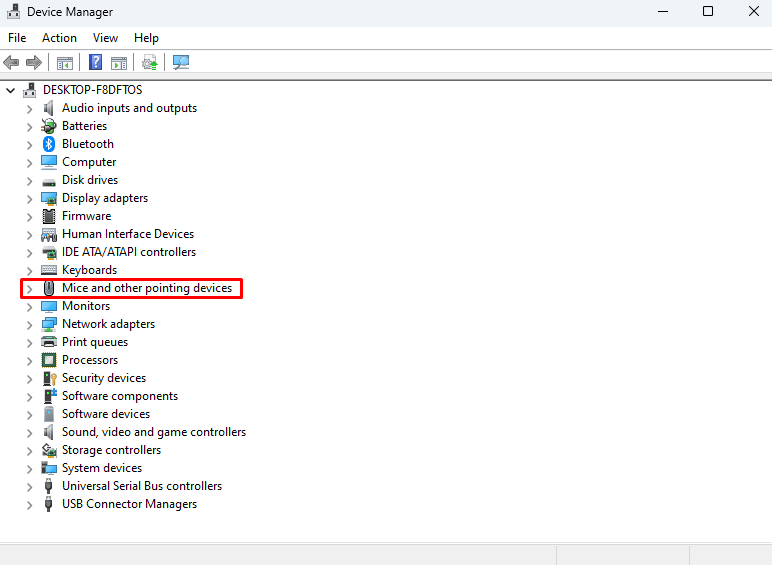
- انقر بزر الماوس الأيمن فوق الماوس Razer وحدد إلغاء التثبيت جهاز.
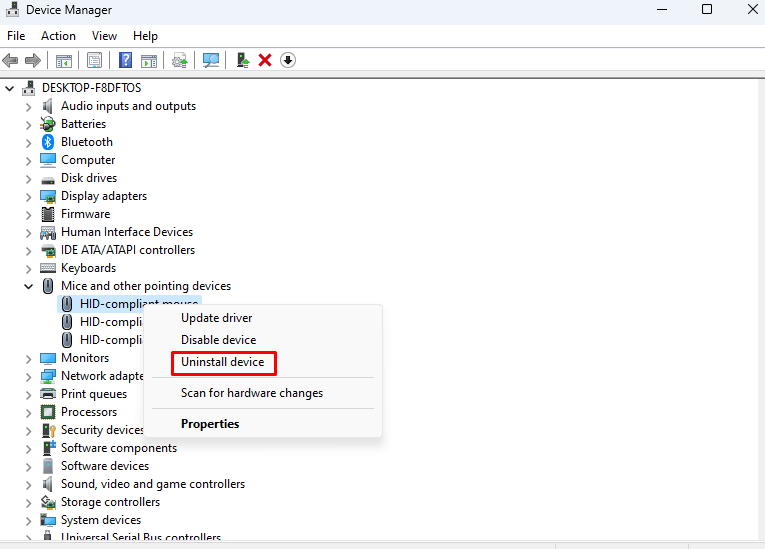
- قم بالتأكيد عن طريق التحديد إلغاء التثبيت عندما يُطلب منك ذلك.
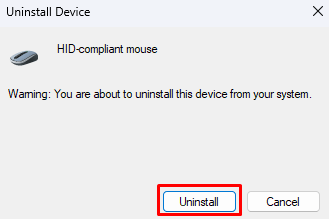
أعد تشغيل جهاز الكمبيوتر الخاص بك، وسيقوم Windows تلقائيًا بإعادة تثبيت برامج تشغيل أجهزة Razer التي قمت بإلغاء تثبيتها. سيتم استبدال أي برامج تشغيل تالفة كانت تسبب المشاكل.
3. قم بتحديث برامج تشغيل جهاز Razer
ربما لم تكن برامج تشغيل جهازك تالفة ولكنها ببساطة قديمة. إذا كان الأمر كذلك، فيمكنك تنزيل أحدث إصدار مباشرةً من موقع الويب الرسمي لـ Razer أو استخدام تطبيق تابع لجهة خارجية، مثل Easy Pro، لتحديث برامج التشغيل تلقائيًا على جهاز الكمبيوتر الخاص بك.
فيما يلي كيفية تحديث برامج تشغيل الماوس Razer من الموقع الرسمي:
- اذهب الى دعم الماسح الصفحة واختر جهاز كمبيوتر.
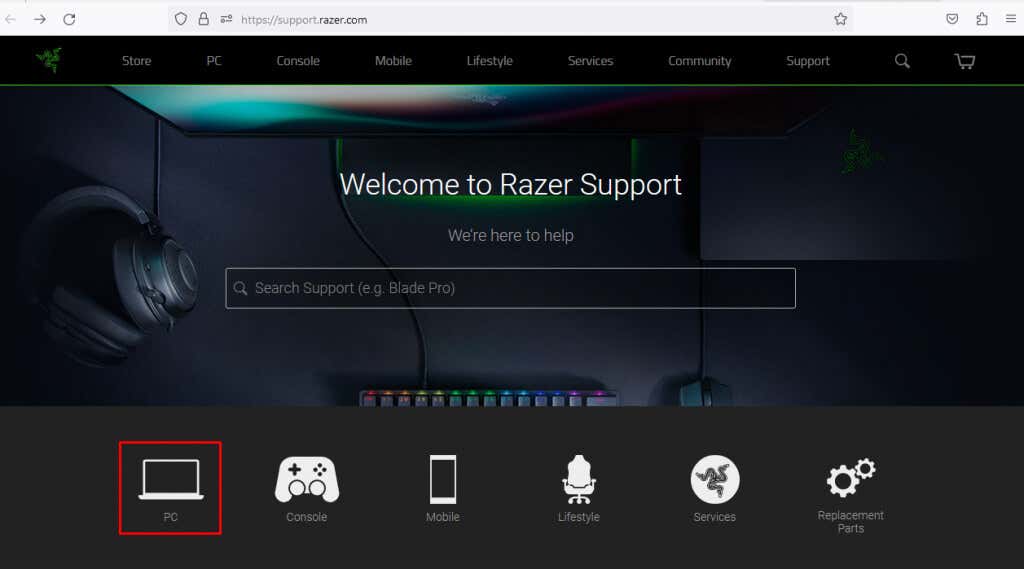
- يختار الفئران (أو جهاز طرفي آخر تريد تحديثه) في الصفحة التالية.
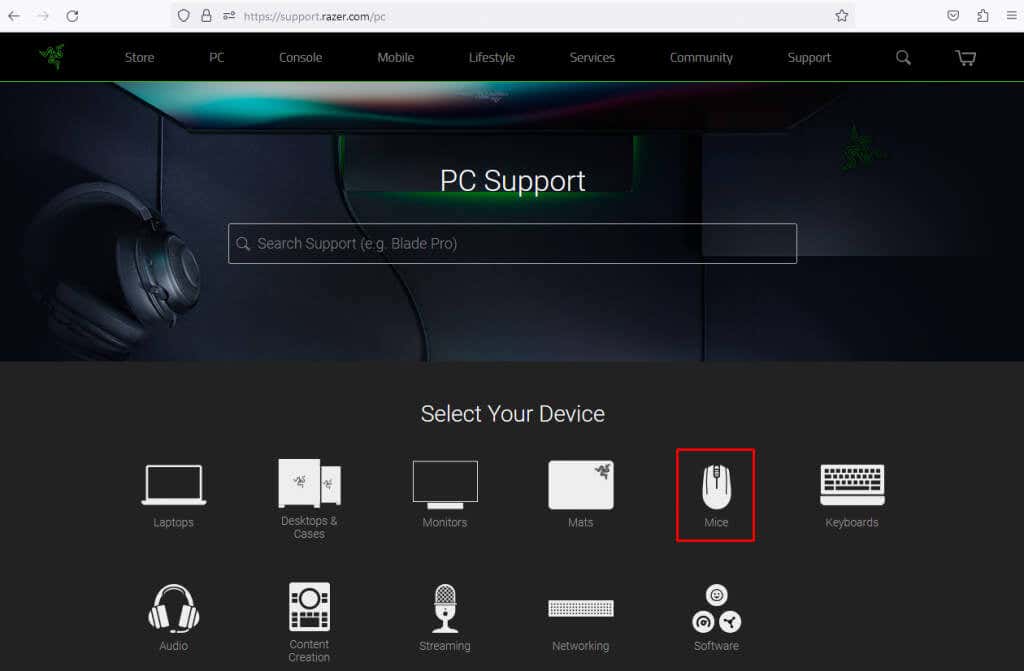
- في صفحة دعم الماوس، حدد التنزيلات.
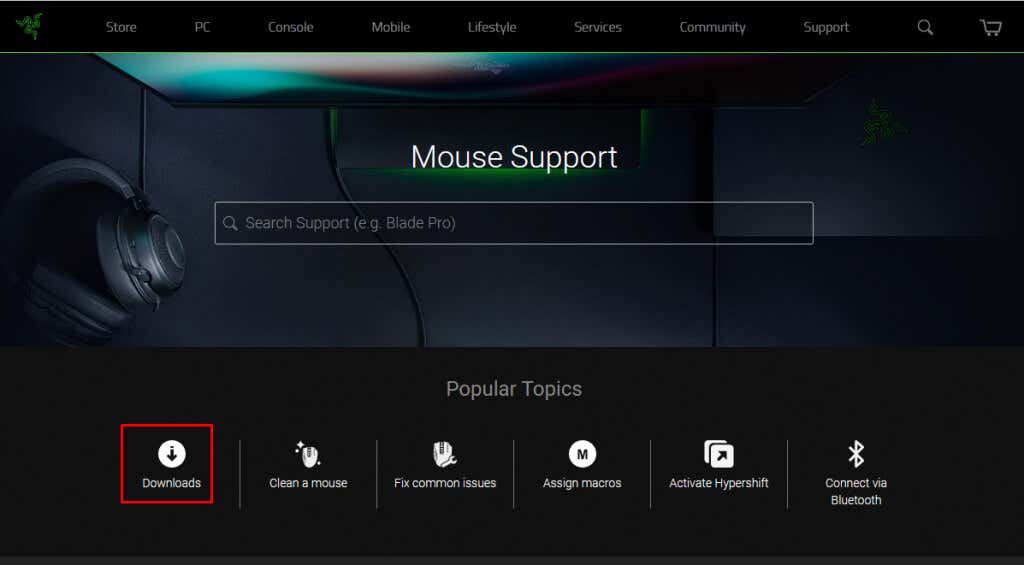
- انقر على رمز زائد الأخضر بجوار الفئران والحصير (أو أي جهاز طرفي آخر تريد أحدث برامج التشغيل له).
- ابحث عن جهازك في القائمة وانقر تحميل بجانبه.
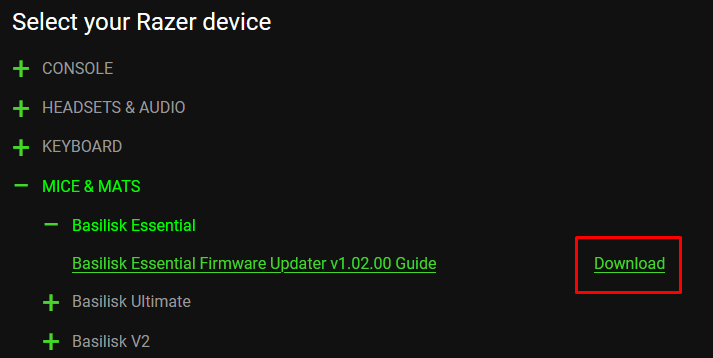
- بمجرد التنزيل، انقر فوق .إملف تنفيذى ملف برنامج التشغيل لتثبيته على جهاز الكمبيوتر الخاص بك. اتبع التعليمات التي تظهر على الشاشة (إن وجدت) لإكمال العملية.
4. قم بإيقاف تشغيل برنامج مكافحة الفيروسات
يمكن لبعض برامج مكافحة الفيروسات منع Razer Synapse من اكتشاف الأجهزة الطرفية. يجب تعطيل Windows Defender وبعض تطبيقات مكافحة الفيروسات التابعة لجهات خارجية مؤقتًا لإصلاح هذه المشكلة.
اذهب الى إعدادات > الخصوصية والأمن > أمن ويندوز > الحماية من الفيروسات والتهديدات لتعطيل Windows Defender مؤقتًا.
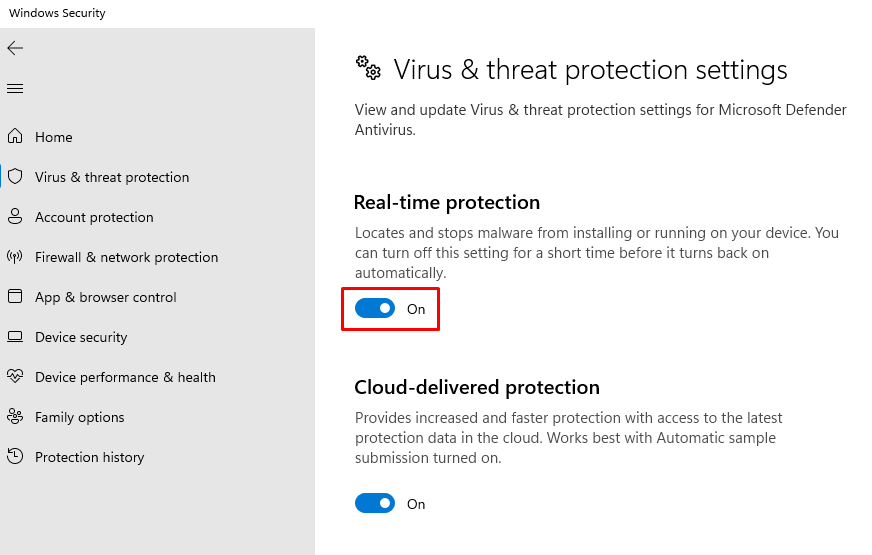
بعد تعطيل برنامج مكافحة الفيروسات، قم بتشغيل Razer Synapse لمعرفة ما إذا كان يكتشف لوحة المفاتيح والماوس لديك. إذا نجح ذلك، أضف Razer Synapse إلى قائمة الاستثناءات في Windows Security (أو البرنامج البديل الذي قد تستخدمه). سيسمح لك هذا بإعادة تشغيل برنامج مكافحة الفيروسات دون حظر برنامج Synapse.
5. استخدم خيار إصلاح Synapse
يمكنك تجربة خيار إصلاح Synapse لإصلاح البرنامج الذي لا يكتشف الأجهزة. أبلغ الكثير من المستخدمين أن هذه هي الطريقة التي تمكنوا بها من حل المشكلة.
- افتح يجري المربع بالضغط على مفتاح ويندوز + ر على لوحة المفاتيح الخاصة بك.
- اكتب appwiz.cpl وانقر نعم.
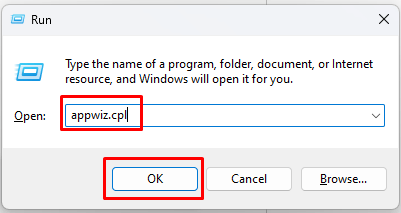
- ابحث عن Razer Synapse في قائمة البرامج، ثم انقر بزر الماوس الأيمن فوقه. يختار يتغير.
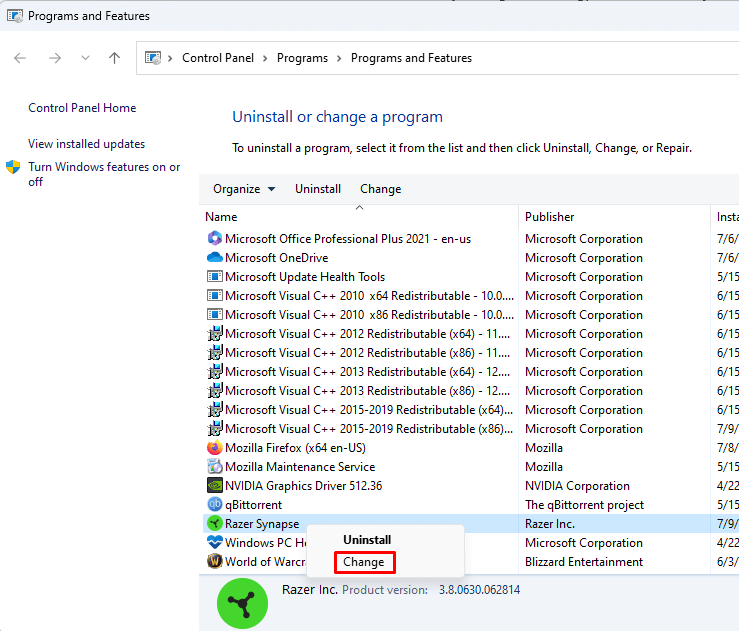
- عندما تفتح نافذة Razer، حدد بصلح خيار.
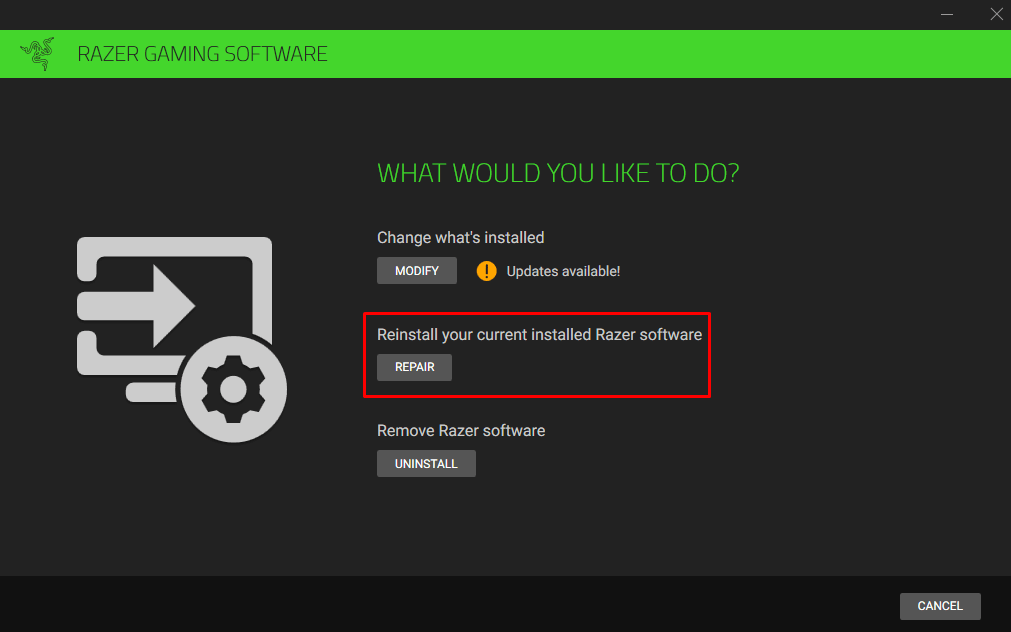
- كن صبورًا بينما يقوم Synapse بالعثور على أي مشكلات محتملة وإصلاحها. قد يتضمن ذلك تنزيل وإعادة تثبيت الوحدات المفقودة أو التالفة.
عند الانتهاء، قم بتشغيل Synapse وقم بتسجيل الدخول إلى حسابك. معرفة ما إذا كان يكتشف الآن الماوس ولوحة المفاتيح.
6. قم بإلغاء تثبيت Razer Synapse وأعد تثبيته
الملفات التالفة ليست خاصة ببرامج التشغيل فقط. ويمكن أن تظهر في أي مكان، حتى في وحدات وملفات Synapse. قد يؤدي هذا إلى فشل Synapse في اكتشاف الأجهزة الطرفية لـ Razer. سيكون حل هذه المشكلة هو إلغاء تثبيت برنامج Razer Synapse وإعادة تثبيته بالكامل. تأكد من القيام بذلك بشكل صحيح حتى لا تتلف أي بيانات متبقية وتؤثر على كيفية عمل Synapse.
اتبع هذه الخطوات لإعادة تثبيت Razer Synapse:
- اضغط على مفتاح ويندوز + ر على لوحة المفاتيح لإظهار مربع التشغيل.
- اكتب appwiz.cpl وانقر فوق نعم زر. هذا سوف يطرح البرامج والميزات.
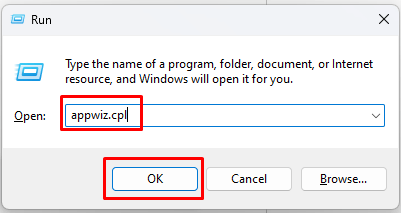
- يجد ريزر سينابس في قائمة البرامج ثم انقر بزر الماوس الأيمن عليه. يختار إلغاء التثبيت.
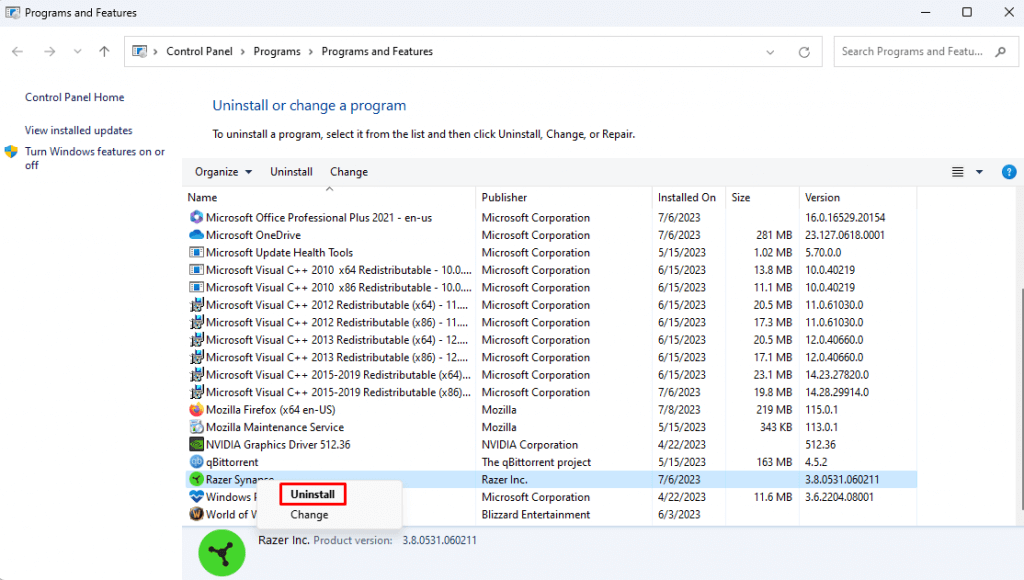
- عندما يطلب منك Razer، حدد إلغاء التثبيت.
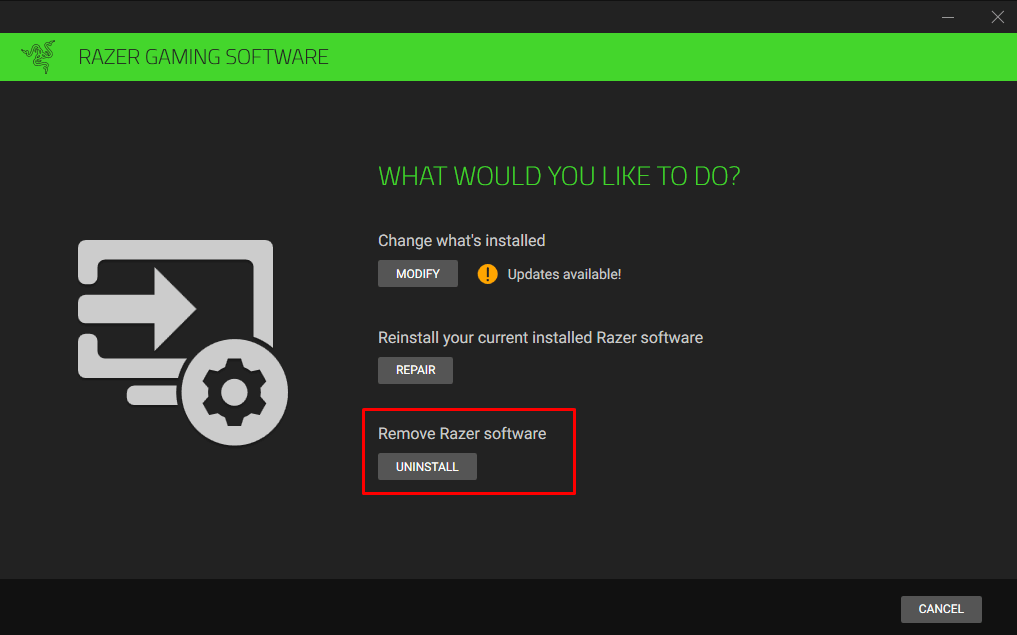
- حدد جميع برامج Razer وانقر فوق إلغاء التثبيت زر في الزاوية اليمنى السفلى.
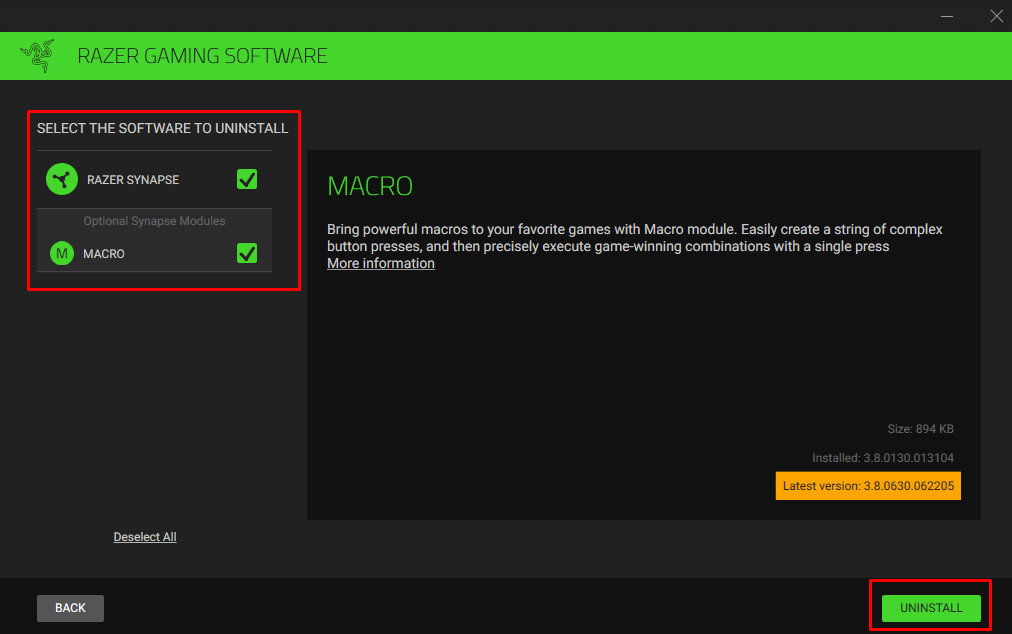
- سوف يسألك Razer عما إذا كنت تريد حقًا إزالة برامجه. يختار نعم، إزالة.
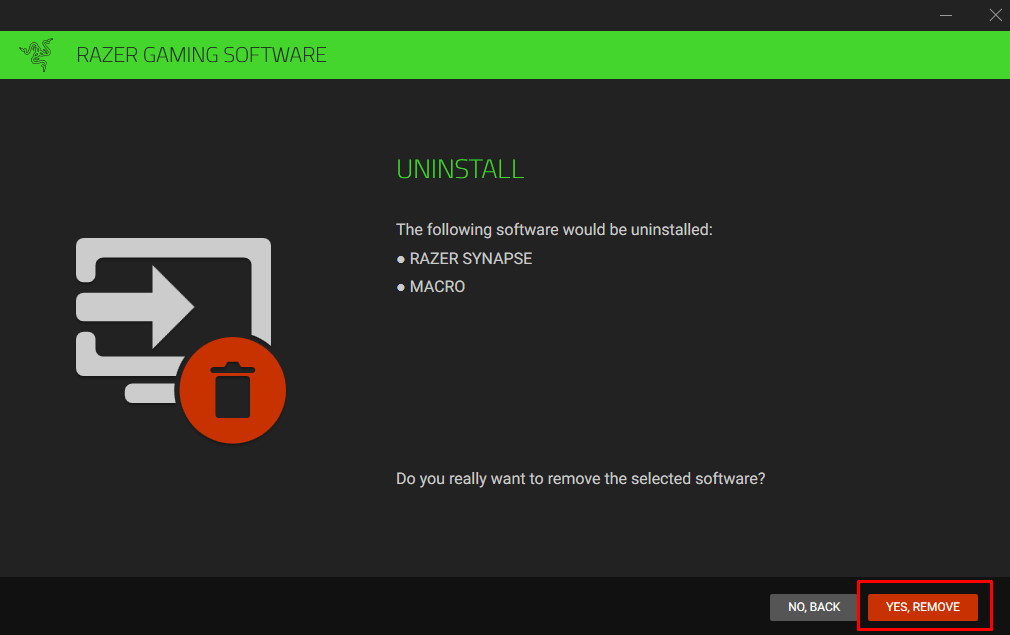
حتى بعد الانتهاء من إلغاء تثبيت Razer Synapse، سيتعين عليك التأكد من حذف جميع الملفات المتبقية التي قد تكون مخفية. وإليك الطريقة:
- اذهب الى جيم:\ملفات البرنامج (x86)\رازر.
- انقر العناصر المخفية في الشريط للتأكد من عرض كافة الملفات. إذا كنت من مستخدمي نظام التشغيل Windows 11، فانقر فوق النقاط الثلاث، ثم انتقل إلى خيارات > عرض > يفحص إظهار الملفات والمجلدات ومحركات الأقراص المخفية.
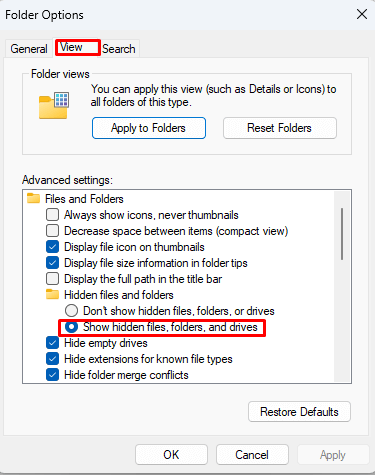
- احذف جميع الملفات الموجودة في مجلد Razer. حددها بالماوس، ثم اضغط على الزر DEL الموجود على لوحة المفاتيح.
- اذهب الى C:\ProgramData\Razer والتأكد من العناصر المخفية تم تحديد الخيار الموجود في الشريط.
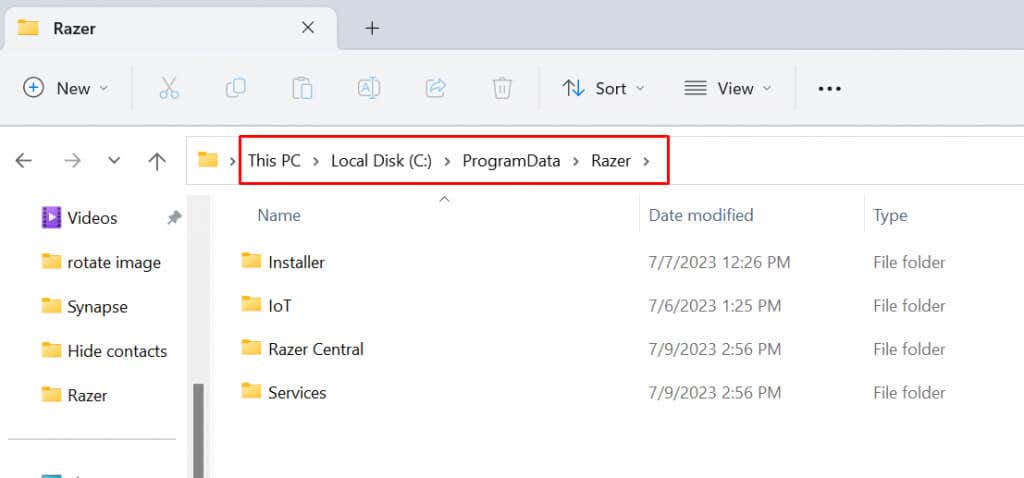
- احذف جميع الملفات الموجودة في مجلد Razer هذا أيضًا.
- أعد تشغيل جهاز الكمبيوتر الخاص بك.
يمكنك الآن تثبيت Razer Synapse من الموقع الرسمي، تمامًا كما فعلت في المرة الأولى. بعد التثبيت، تحقق مما إذا كان البرنامج قد اكتشف منتجات Razer الخاصة بك.
هل يظهر جهاز Razer الخاص بك في Razer Synapse بعد تطبيق أي من هذه الإصلاحات؟ إذا كنت لا تزال تواجه مشكلات، فاقرأ دليلنا التفصيلي حول كيفية إصلاح جهاز USB لم يتم التعرف عليه في نظام التشغيل Windows.







